a)首先将选区预览设置为:无,方便取色;
b)吸取头发处的颜色;
c)再将模式设置为:灰度,方便在拖动颜色容差滑块的时候观察选区的动态变化;
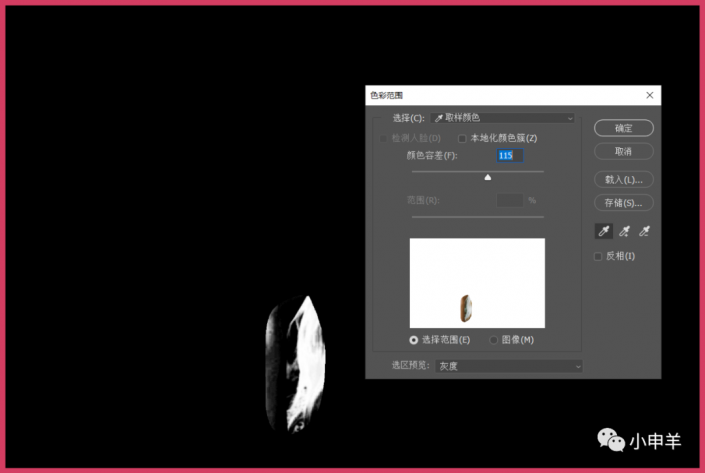
d)拖动颜色容差滑块到一个合适的位置,确定,创建图层蒙版;

(3)再结合之前抠好的图像,此时效果如下:

(4)使用画笔工具编辑蒙版,完善细节;

(5)第2部分选区制作完成!
04.
抠图第3部分——微调细节
(1)对于人物的身体部分,由于钢笔工具创建的选区太生硬,因此需要借助画笔工具将边缘柔化;
(2)【心得】:在柔化的时间,建议选一个硬度较大的笔头,这样人物边缘不会过度虚化;
(3)整个过程比较漫长,大家感兴趣可以去看视频教程,图文教程不太好描述,还是那句话,你花的时间越长,效果越好;

(4)第3部分选区制作完成!
图文教程至此结束!
抠图是学习PS一定要碰到的操作,所以同学们要经常练习进行操作,把抠图学好,这样遇到需要抠的图片,就可以轻松抠出来,一起来学习一下吧。







